Блокировка рекламы на youtube
Содержание:
- Использование специализированного софта
- Как отключается реклама
- Почему в YouTube много рекламы
- Виды рекламы в YouTube. Новый формат рекламы в 2020 году
- Что делать, если Adblock не блокирует рекламу на Ютубе?
- Способы удаления рекламы
- Как отключить рекламу в Ютубе на Андроиде
- Ютуб премиум – официальный способ избавиться от рекламы
- Блокировка рекламы: почему это хорошо
- Google начала банить пользователей за блокировку рекламы в YouTube
- Как происходит блокировка
- Как заблокировать рекламу на YouTube с помощью AdLock?
- Расширение Adblock
- Платное отключение рекламы
- Как убрать рекламу в ютубе при просмотре видео
- Какая польза от рекламы в Ютубе?
- 3 источника видео на Ютубе
- Что сделал Ютуб в 21 году
- Ручные методики удаления рекламных вставок на персональном компьютере
- Что нужно знать, чтобы выключить рекламу на мобильном телефоне
Использование специализированного софта
Чтобы избавиться от рекламы при просмотре видео в «Ютубе», необязательно иметь знания в области компьютерных технологий. Все довольно просто. Существуют программы, с помощью которых, можно отключить рекламу. Их называют аддонами и этот софт доступен каждому пользователю. Но нужно определиться с программой, которая будет применяться для блокировки. Совмещать их не рекомендуется, они могут конфликтовать между собой, что скажется на работе ПК.
Программа Adguard
Данный продукт убирает навязчивые блоки рекламы, его нужно загрузить с официального сайта и установить. Утилита обладает такими преимуществами:
- Отключает разные виды рекламных блоков.
- Защищает ПК и мобильные устройства от вредоносных страниц в сети.
- После инсталляции софта, можно сразу же смотреть любой ролик на YouTube.
- Блокирует информацию ненужную пользователю.
![]()
Установка программы происходит так:
- После скачивания утилиты c сайта https://adguard.com, нужно запустить установочный файл.
- Мастер установки предложит ознакомиться с пользовательским соглашением, его нужно прочесть и принять, нажав кнопку, «Я принимаю условия».
- После требуется выбрать место на диске компьютера для установки утилиты и кликнуть кнопку «Далее».
- Мастер установки предложит инсталлировать продукты от «Яндекса», от них лучше отказаться и нажать клавишу «Далее».
![]()
После этого, для завершения установки программы, нужно нажать кнопку «Готово».
Утилита предлагает различные настройки, каждый пользователь может выбрать то, что ему нужно и смотреть видео на «Ютубе» без рекламы. Программа имеет недостаток, она платная, но с возможностью бесплатного использования во время пробного периода.
Дополнение Adblock
Это еще одна популярная и эффективная утилита для отключения рекламы в «Ютубе». Ее также стоит скачивать с сайта разработчика https://adblockplus.org.
У этого дополнения есть неоспоримые преимущества:
- Блокирует всплывающие окна и баннеры.
- Работает со всеми популярными браузерами.
- Есть возможность тонкой настройки.
- Имеется функция антитреккинг, предотвращающая сбор информации о посещении ресурсов пользователем.
- Удаляет рекламу в приложениях.
Устанавливается программа так же, как и утилита Adguard, действия очень простые. Дополнение полностью бесплатное. Пользователь по желанию может сам отправить определенную сумму на счет разработчикам.
Как отключается реклама
Если вы не знаете, как избавиться от рекламы на ютубе, предлагаем вашему вниманию три несложных варианта выключения надоевшего контента.
Используем сочетание кнопок
С учетом используемого браузера немного отличаются подборки с «горячими» кнопками:
- отключение рекламы в Опера, Хром либо Firebox выполняется через Ctrl – Shift – J;
- самая простая схема отключения представлена в новых разработках Internet Explorer, где кликом по единственной кнопке F12 открывается переход на рабочую консоль, куда копируется скрипт и подтверждается собственное намерение.
Как только указанные кнопки активированы, в приложении ютуб реклама сразу выключается.
С помощью специальных браузерных расширений
Случается, что первый вариант не дает должного результата. Предлагается второй способ, как убрать рекламу во время просмотра, используя расширение для ее отключения.
Самый популярный пример – Adblock, основными преимуществами которого считаются:
- предоставление услуги бесплатно;
- версия для скачивания находится в открытом доступе;
- поддерживается любой операционной системой;
- способно выключить рекламу на любом сайте или браузере.
Отключение через Hosts
Это базовый файл в операционке Windows. Чтобы навсегда отключить рекламу, необходимо внести в него изменения ручным способом. Для этого Hosts следует найти, проверив пару корневых папок диска С:
- system32, в которой выполняем переход drivers – etc – hosts;
- Sys WOW64, и далее двигаемся известным путем.
Чтобы убрать рекламу с ютуба в Yandex браузере, в указанный файл вставляется специальный скрипт, содержание которого находится в свободном доступе.
Почему в YouTube много рекламы
Реклама в YouTube – один из способов получения дохода для компании и блогеров. С помощью вставок, создатели контента могут получить монетизацию.
Основные причины, зачем нужны объявления:
- социальные опросы. Бренды проводят тестирование среди аудитории, чтобы выявить своих клиентов;
- распространение продуктов и услуг. Преимущество для блогеров, которым нужна монетизация;
- доступ к бесплатному контенту. Ютуб – это площадка, где можно просматривать видео, не оплачивая затраты на содержание серверов и их поддержку.
Но на основе просмотренной рекламы социальная сеть составляет интересы и предпочтения пользователя. То есть, если человек просматривал объявления о компьютерной технике, то в Ютубе появится короткий клип о покупке комплектующих. Через настройки Google можно выключить персонализацию и рекламные ролики не будут зависеть от запросов владельца аккаунта.
Виды рекламы в YouTube. Новый формат рекламы в 2020 году
Youtube предоставляет маркетологам достаточно большой выбор настроек рекламы, поэтому привлечь внимание пользователя можно несколькими способами. Всего существует пять основных видов рекламы на YouTube:
- Видеообъявления, которые можно пропустить. Преимущества рекламы в том, что ее длительность может варьироваться от пяти секунд до получаса, поэтому у рекламодателя есть возможность больше рассказать о своем продукте, а у пользователя есть выбор: посмотреть ролик или пропустить его после пяти секунд показа. Такая реклама показывается до, во время и после видео.
- Реклама, которую нельзя пропустить. Чаще всего подобные ролики длятся 15 секунд, и их нельзя перемотать или выключить.
- Видеообъявления в середине ролика. Обычно, такая реклама встроена в длинные видео и ее нельзя пропустить.
- Реклама-заставка. Самые короткие ролики — всего 6 секунд, которые нельзя пропустить.
- Рекламная интеграция. Это реклама от ютуберов и блогеров, которые рекомендуют продукт в своих видео, а значит — пропустить рекламу можно, вручную прокрутив видео.
Ютуб предоставляет возможность просматривать видео, а также прослушивать музыку или подкасты. Поэтому в 2021 году появился еще один способ продвижения бизнеса — аудиореклама. 15-секундные аудиозаписи встраиваются в музыкальные подборки, а таргетируются они на определенные музыкальные жанры, интересы и образ жизни пользователей Ютуб. Пока что аудиореклама находится в стадии бета-тестирования, но маркетологи уже используют ее для привлечения внимания.
Что делать, если Adblock не блокирует рекламу на Ютубе?
09:00, 14 марта 2019
Adblock plus – это программа для браузера, способная заблокировать всю рекламу в интернете. Баннеры, объявления и даже рекламные вставки перед видеороликом на Youtube исчезают. Интерфейс простой, понятный даже бабушкам. Временами случается, что Adblock не блокирует рекламу на Ютубе, не допуская остальной рекламный мусор. Что делать и как с этим бороться, мы сейчас разберемся.
Adblock не блокирует рекламу на Ютубе
Прежде чем бить кулаками по столу в исступленной ярости проверьте – включена ли утилита на видеохостинге? Возможно, вы хотели поддержать какого-нибудь автора и отключили блокировку ради него. Тогда значок программы в правом верхнем углу будет серым. Нажмите на значок и включите защиту от рекламного хлама.
Другая проблема – сбитые фильтры. Для их настройки делайте следующее:
- Перейдите в меню, «Дополнительные инструменты», «Расширения».
- Нажмите «Подробнее» под программой.
Нажмите на «Параметры расширения».
Вы попали на страницу настройки. Тут следует проверить «Белый список сайтов», убрать оттуда Youtube.
Перейти во вкладку «Расширенные», оставить активным только категорию «RuAdList+EasyList».
В некоторых случаях после установки свежего расширения абсолютно весь рекламный мусор продолжает жить и здравствовать. Тогда нужно:
- Перейти в «Настройки» браузера.
- Пролистать до конца, открыть раздел «Дополнительные», если речь идет о Google Chrome, пролистать вниз.
- Нажать «Восстановление настроек по умолчанию», согласиться с предупреждением.
- Рекламные гирлянды по интернету исчезнут. Видео можно посмотреть спокойно.
Рекомендуем к прочтению статью “Очищаем Ютуб от рекламы“.
Схожие с Adblock рабочие решения
Как сказал комментатор на Youtube: «Все продаются!». Возможно, разработчики Adblock plus для Youtube позволили некоторым рекламодателям показывать баннеры и видео за небольшие отчисления. Значит настало время искать другие, еще рабочие утилиты.
На браузере Opera следует воспользоваться встроенным блокировщиком. Для этого нужно:
- Перейти в «Настройки»
- Переключить ползунок программы в активный режим.
Здесь же доступно управление исключениями.
Для большего числа браузеров доступны приложения «Adguard Adblocker» и «µblock». Нужно:
- Зайти в магазин приложений браузера.
- Ввести в строку поиска название желаемого расширения.
- Загрузить, согласившись со всеми настройками.
На мобильных устройствах нужно действовать по той же инструкции. Если Adblock никак не блокирует рекламу на Ютубе, следует загрузить отдельное приложение из Google Play, или AppStore, в зависимости от операционной системы.
Вы пользуетесь Youtube только в официальной программе? Никакие хитрые утилиты не спасут вас от назойливого спама. Нужно воспользоваться официальной подпиской Youtube Premium. Первый месяц использования – бесплатный. Пользователь лишается счастья просматривать рекламу, а также открывает для себя уникальный контент. Других рабочих способов не существует. Только установка сторонних приложений, или расширений.
Способы удаления рекламы
Если вы не знаете, как заблокировать рекламу на ютубе в Яндекс браузере, воспользуйтесь одним из методов, приведенных ниже.
Первый способ
Выполняется точная настройка веб-обозревателя, алгоритм действий следующий:
- находим в верхнем правом угловом окошке знак, состоящий из трех полосок, расположенных горизонтально, нажимаем на него, выполняем переход в меню;
- заходим в раздел «дополнения», пролистываем вниз, пока не появится пункт «блокировка рекламы»;
- активируем Антишок и AdQuard.
Второй способ
Для блокировки рекламы в YouTube через Яндекс браузер имеется еще одна методика.
После выполнения всех пунктов, указанных в ней, выполняется перезапуск программы.
До этого предстоит:
- войти в меню, найти раздел «настройки», в открывшемся окошке перейти на вкладку «безопасность»;
- поставить метки в виде галочек у строк, начинающихся словами «включить защиту от …»;
- находим раздел «дополнения», переходим к пункту «безопасность»;
- появится три элемента, напротив каждого из которых перемещаем ползунок в положение «включено».
Как отключить рекламу в Ютубе на Андроиде
Первый шаг, который необходимо предпринять – активировать фильтрацию, установив и настроив блокировщик Adguard. Напротив установки нужно поставить галочку.
Без рут-прав
Большинство блокировщиков не полностью справляются со своей прямой задачей. Если у пользователя нет рут-прав, то он может применить метод, позволяющий вырезать рекламный ролик. Их всего два:
- использование Xposed;
- установка улучшенного ПО.
Второй вариант лучше, так как показ нежелательной информации будет устранен. Одним из таких приложений считается Donation Package.
С root-правами
При наличии рут-прав пользователь может открыть полный спектр возможностей Android Nougat. Это делается одним из двух способов:
Установить предыдущую версию приложения с официального сайта
Очень важно запретить видеоприложению осуществлять автоматическое обновление, это делается в настройках операционной системы.
Adguard переносится в стандартные настройки.. Для устранения рекламы потребуется осуществить полную очистку сведений в приложении
Чтобы это сделать, достаточно открыть настройки операционной системы и найти диспетчер приложений. Остается только провести блокировку сведений
Для устранения рекламы потребуется осуществить полную очистку сведений в приложении. Чтобы это сделать, достаточно открыть настройки операционной системы и найти диспетчер приложений. Остается только провести блокировку сведений.
Ютуб премиум – официальный способ избавиться от рекламы
Самый надежный способ подарить себе такой подарок, как убрать рекламу на Ютубе,— оформить премиум-подписку. Первый месяц использования Premium абсолютно бесплатный, каждый последующий обойдётся в 199 рублей, а если оформлять семейный доступ — 299 рублей. Вот полный перечень преимуществ премиум подписки:
- отключение видеовставок;
- возможность загружать видео для просмотра офлайн;
- запуск роликов в фоновом режиме;
- доступ к стриминговому сервису YouTube Music;
- просмотр эксклюзивных сериалов и фильмов на YouTube Originals.
YouTube Premium
Больше не нужно ломать голову, как избавиться от рекламы на YouTube. Большинство из рассмотренных вариантов подразумевает установку стороннего софта, который заодно избавляет от баннеров и на других сайтах. Самый безопасный способ забыть о надоедливой рекламе — оформить премиум-подписку на Ютубе.
Блокировка рекламы: почему это хорошо
С точки зрения пользователя, есть несколько причин блокировать рекламу на Ютубе. Главная из них — это личный комфорт
Возможность наслаждаться любимыми фильмами, сериалами и ток-шоу без рекламных вставок — важное преимущество онлайн-просмотра по сравнению с ТВ-форматом
Реклама на Youtube часто бывает нерелевантной запросам пользователя. Причины:
- планшетом, ноутбуком, смартфоном пользуется несколько человек (например, вся семья);
- рекламодатель неправильно настроил таргетинг — использовал некорректные ключевые слова, тематическую категорию, демографические признаки.
В результате пользователь видит рекламу, не отвечающую его интересам. Это наглядно видно на рекламных вставках в детских видеороликах.
Если ребенок уже умеет читать, придется объяснить, откуда берутся дети
Google начала банить пользователей за блокировку рекламы в YouTube
Блокировка рекламы — вещь чрезвычайно спорная. С одной стороны, владельцы сайтов нередко перегибают палку и размещают баннеры и всплывающие окна на каждом квадратном сантиметре своих веб-ресурсов. В таких случаях грех не заблокировать весь этот мусор, чтобы не нагружать лишний раз свой компьютер и зрение. С другой стороны, существует большое количество добросовестных администраторов, которые знают меру в рекламе и делают так, чтобы она никого особенно не напрягала. Не поддержать их — полнейшая наглость. А что насчёт YouTube?

Как заблокировать рекламу в YouTube
Существует много способов заблокировать рекламу в YouTube. Одни для этого просто оформляют платную подписку. Вторые используют особые DNS-сервисы, которые препятствуют прохождению трафика от рекламодателей. А третьи обращаются к взломанным приложениям вроде NewPipe, которые позволяют смотреть видео на YouTube, не прерываясь на рекламу. Из-за него единственной рекламой, которую видят пользователи, оказываются только нативные интеграции блогеров, рассказывающих о каком-то продукте или услуге в своих видео, что просто не могло устроить Google.
Заблокировать рекламу в YouTube можно, но можно за это серьёзно поплатиться
Как сообщил один из пользователей GitHub, Google заблокировала его учётную запись за использование приложения NewPipe. Перед этим компания прислала ему письмо, в котором сообщила, что он нарушает правила использования видеохостинга тем, что использует инструменты, загруженные из-за пределов Google Play, для блокирования рекламы. Само собой, напрямую о том, что причиной блокировки аккаунта стало приложение NewPipe, Google не сообщила, но поскольку именно оно было единственным ПО, которое пользователь скачал не из официального каталога, он сделал вывод, что речь идёт именно об этом.
На первый взгляд, всё логично. Нарушаешь правила — получай бан. Однако при ближайшем рассмотрении выясняется одна интересная подробность. Дело в том, что NewPipe никоим образом не задействует информацию из учётной записи Google и потому не может выдать компании данные о том, кто именно пользуется приложением. Значит, и возможности заблокировать пользователя NewPipe у Google не было. Но это только в том случае, если предположить, что компания не следит за пользователями, как она и утверждает. А если следит?
Следит ли Google за нами?
Если Google на самом деле отслеживает все наши действия и, что ещё хуже — не деанонимизирует их, значит, всё это время поисковый гигант нас обманывал, утверждая обратное. Во всяком случае, если у пользователей портала для разработчиков GitHub, где сидят разбирающиеся и знающие люди, не нашлось объяснения, как это могло произойти, значит, Google врала нам и здесь.
Как происходит блокировка
Для этого вам потребуется скачать и установить в браузер специальное расширение, отвечающее за блокировку рекламного контента. Иных способов отключить рекламу, кроме покупки платной подписки, не существует.
Далее рассмотрим процесс установки расширений в основные браузеры. Ещё ниже будет представлен обзор самых популярных расширений для браузеров, которые блокируют рекламный контент.
Процесс добавления расширений для самого популярного браузера Google Chrome выглядит следующим образом:

Установка дополнений в Яндекс Браузер
Здесь на самом деле существует несколько вариантов установки расширений, однако в статье будет рассмотрен только самый популярный из них:
- В верхней правой части окна браузера нажмите на иконку в виде трёх полос.
- Появится контекстное меню, где нужно выбрать вариант «Дополнения».
- В Яндекс Браузер уже есть список встроенных дополнений. К сожалению, среди них нет тех, которые могли бы заблокировать рекламу на YouTube, поэтому листайте эту страницу до самого низа. Там нажмите на кнопку «Каталог расширений для Яндекс Браузера».
- Запустится интерфейс Opera Addons. Воспользуйтесь местной поисковой строкой, введя туда наименование нужного расширения.
- Выберите нужное дополнение и нажмите по нему, чтобы получить больше информации о нём.
- В окне с информационной сводкой нажмите на кнопку «Добавить в Яндекс Браузер».
- Всплывёт окно, запрашивающее подтверждение установки. Подтвердите.
Установка расширений для Opera
Браузер Опера является одним из самых популярных в мире. Добавление различных расширений в его интерфейс происходят следующим образом:
Нажмите в верхней левой части окна на логотип браузера.
Должно появиться меню, где вам нужно нажать на вариант «Расширения»
Из появившегося подменю снова выберите вариант «Расширения».
Обратите внимание на левую часть интерфейса. Там нужно нажать на ссылку «Добавить расширения».
Запустится страница с выбором дополнений для браузера Opera
Воспользуйтесь поиском, чтобы найти нужное дополнение. На пример этой статьи давайте найдём AdBlock.
Выберите нужное расширение из найденного списка.
Нажмите на кнопку «Включить в Opera», что расположена в верхней правой части экрана.
Подтвердите добавление расширения.
Установка расширений для Mozilla FireFox
Действия по поиску и установке дополнений для такого популярного веб-обозревателя, как Mozilla FireFox практически ничем не отличаются от остальных браузеров и производятся следующим образом:
- Нажмите на иконку в виде трёх полос, что расположена в верхней правой части окна.
- Из выпадающего меню выберите вариант «Дополнения».
- Воспользуйтесь поисковой строкой в верхней части открытой вкладке. Введите туда наименование искомого дополнения.
- Вас перебросит на страницу с результатами поисковой выдачи по вашему запросу. Выберите тот вариант, который подходит вам больше всего.
- Нажмите на кнопку «Добавить в FireFox».
- Подтвердите добавление.
Как заблокировать рекламу на YouTube с помощью AdLock?
AdLock считается лучшим блокировщиком рекламы, потому что он убирает всю онлайн-рекламу на вашем устройстве! С помощью настройки фильтров приложения, можно избавиться от всплывающих окон и баннеров на веб-страницах. Есть и другие преимущества AdLock:
- Полная защита конфиденциальности
- Система защиты от вредоносного ПО
- Защита от нежелательного контента, редиректов, трекеров, жучков
- Возможность индивидуальной настройки фильтров
- Функция блокировки рекламы на пяти устройствах
Для того чтобы смотреть любимые видео без рекламы с помощью AdLock, нужно проделать следующее:
- Запустить Ютуб;
- Перейти к выбранному видео;
- Нажать кнопку “поделиться” под видео и выбрать AdLock.
Запустится эксклюзивный видеоплеер, разработанный командой AdLock специально для YouTube, в котором блокируется абсолютно весь коммерческий контент (за исключением рекламной интеграции канала). Также, есть возможность включить AdLock в браузере. В этом случае пользователь смотрит все видео через браузерную версию Ютуб, но она такая же удобная, как и родное приложение Youtube.
Для быстрого доступа, рекомендуем добавить значок на рабочий стол. Необходимо открыть вкладку Youtube в Google Chrome, нажать «Параметры», и затем выбрать «Добавить на главный экран».

Расширение Adblock
Ещё один отличный способ – установка универсального дополнения в браузер от Гугл или любой другой. Лучше всего также скачивать приложение с сайта производителя, там вы найдете ссылку для непосредственного скачивания. Ресурс в автоматическом режиме узнает, с какого именно браузера вы зашли, так что не нужно заполнять дополнительные анкеты, прописывать параметры
Сервис просто высветит кнопку с предложением установки важного дополнения
Вы кликаете по кнопке и Адблок сам загружается в Яндекс браузере или любом другом, внесет необходимые корректировки в параметры. После этого можно будет спело запускать видео на Ютуб – к этому времени программа уже сможет все убрать.

Платное отключение рекламы
Несмотря на необходимость платить, такое отключение рекламы будет максимально комфортным
У видеохостинга YouTube есть вполне легальный способ отключить рекламу — это подписка YouTube Premium. Она объединяет в себе доступ к музыкальному сервису видеохостинга, а также отсутствие рекламного контента. Один из крупнейших букмекерских контор в мире 1xbet, стала предоставлять доступ для игроков из Казахстана, теперь вы можете поиграть в игровые автоматы от 1xbet .
Для подключения платных услуг нужно перейти на сайт видеохостинга и выполнить следующую процедуру:
1
Нажать на кнопку аккаунта, которая обычно обозначается первой буквой имени пользователя
2
Выбирается поле “Платные подписки”
3
В списке всех предложений выбирается Premium-подписка нажатием на кнопку “Подробнее”
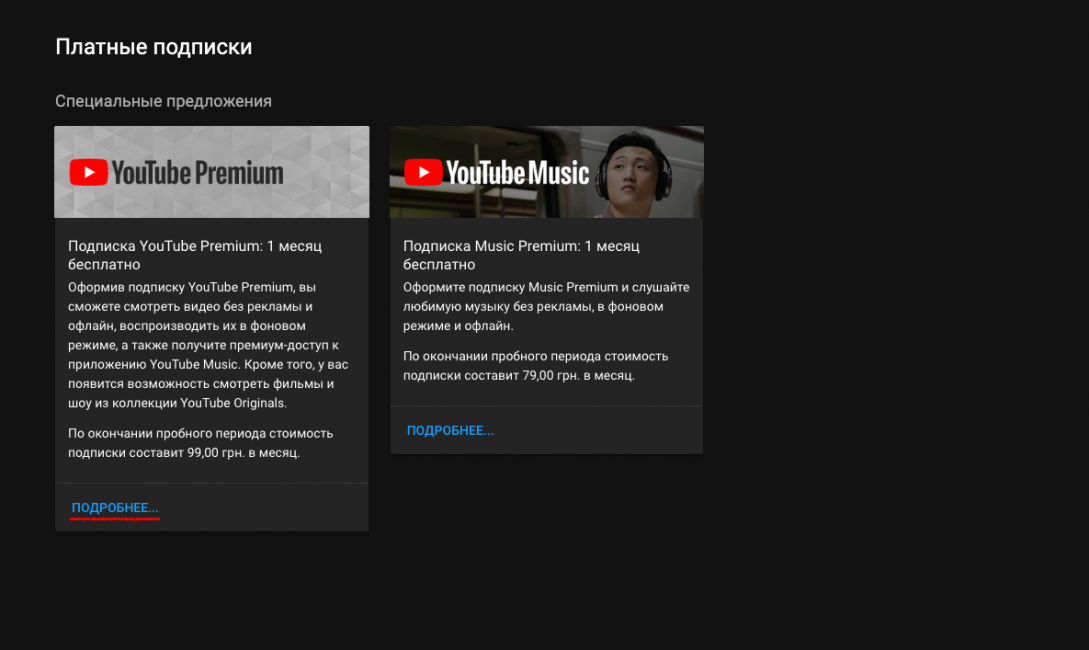
4
На открывшейся странице выбирается кнопка

5
Вводятся реквизиты банковской карты и производится оплата
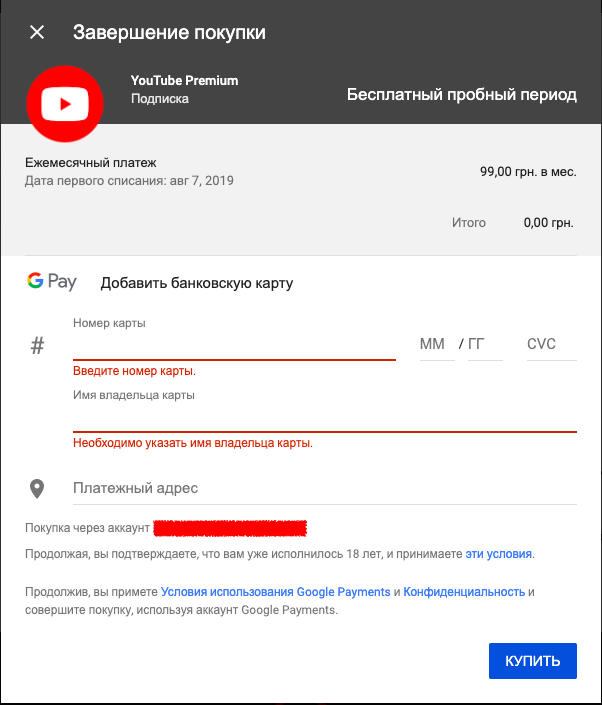
Завершение покупки
Следует отметить, что первый месяц пользования подпиской будет бесплатным, чтобы зритель мог оценить преимущества. В дальнейшем ежемесячная стоимость индивидуального варианта составит 199 рублей, а семейная версия, позволяющая объединять до шести пользователей, потребует оплаты 299 рублей каждый месяц.
При подключении платной подписки она будет работать и на мобильных устройствах, тем самым можно будет использовать лицензионный музыкальный сервис и просматривать ролики без рекламы.
Просмотр рекламы на YouTube дает возможность заработать не только площадке, но и авторам роликов, при этом зритель вынужден смотреть ненужный контент. Есть полулегальные способы отключения рекламы, но лучше обратиться к официальной подписке, которая убирает рекламу, но требует ежемесячного платежа.
Как убрать рекламу в ютубе при просмотре видео
Наверняка Вы смотрели видео на YouTube каналах и обратили внимание на то, что Вам показывалась реклама. Конечно, можно попробовать выработать в себе привычку и не обращать на нее внимание
Но не всегда это получается. Отключить рекламу на ютубе достаточно просто, нужно установить такое приложение, которое заблокирует ее в браузере. Поскольку для просмотра видео используется, в основном, Google Chrome, то мы используем приложение именно для этого браузера.
Итак, переходим к практическому вопросу, как убрать рекламу в ютубе при просмотре видео на его каналах в браузере Гугл Хром. Все подробные действия показаны в прилагаемом ниже видео, но в статье будет дано и текстовое описание. Для начала заходим в Google и в поисковой строке набираем Adblock. Выбираем первый же сайт с надписью Adblock plus и открываете его.

Всплывает отдельное окно указанного приложения, где Вам нужно нажать на кнопку «Установить». Далее нужно подтвердить Ваше решение, нажав на кнопку «Установить расширение». После этого в верхнем правом углу у Вас появляется значок (восьмиугольник) красного цвета, который говорит, что приложение установлено. При желании, Вы можете выбрать версию приложения для других устройств. Данное приложение бесплатное.

Теперь мы переходим на YouTube канал и видим, что рекламы на странице нет. Выбираем видео, просматриваем его и видим, что реклама в видео тоже отключена, вопрос решен. Не секрет, что авторы видео на рекламе зарабатывают. Если Вы захотите помочь своим знакомым в заработке через Интернет, то Вы сможете им помочь. Для этого нужно зайти в настройки приложения Adblock plus и временно отключить его. При желании, можете снова удалить его. Как это сделать, показано в видео. При желании, можете посмотреть мой YouTube канал.
В процессе отключения рекламы на ютубе с помощью приложения Adblock plus, Вы можете видеть, сколько рекламных ресурсов заблокировано. Это показывается рядом с восьмиугольным красным значком цифрами на сером фоне, у меня было 21. В этом разделе статьи Вы увидели, как убрать рекламу с компьютера при просмотре видео в браузере Google Chrome. Как правило, реклама не будет показываться при просмотре других сайтов. Теперь коротко расскажу, как убрать рекламу в мозиле Firefox.
Какая польза от рекламы в Ютубе?
Начнем с разделения этого надоедливого спама на форматы. Условно выделяется 4 вида:
- Баннер. На ПК появляется в правом верхнем углу экрана.
- Оверлей. Рекламный баннер в видео. Актуально для браузерных версий.
- Видеообъявление. Классическая телевизионная короткометражка с объяснением, почему продукт является лучшим. Ютуб позволяет пропускать такие блоки после 5-ти секунд просмотра.
- Рекламная интеграция. Автору платят деньги, и он рассказывает о товаре, или услуге.
Рекламные вставки кормят создателей контента. Написание сценария, съемки, грамотное монтирование материала – все это забирает время, а порой и деньги. Человек наращивает количество просмотров в надежде заработать на рекламных интеграциях. Чем чаще зрители переходят по ссылкам – тем быстрее растет заработок контентмейкера.
Если же автор не почувствует отклика, не заработает достаточно для комфортного проживания – он уйдет с площадки. И так сделают все, кроме распиаренных блогеров, зарабатывающих на контрактах с крупными брендами.
Оправдания закончились. Теперь давайте узнаем, как отключить ненавистную рекламу на Ютубе.
3 источника видео на Ютубе
Откуда берётся видео на Ютубе? Всех авторов можно условно разделить на три категории:
Три типа авторов в Youtube
Студии
Это большие киностудии, вроде Columbia Pictures, Marvel, Disney и т.д., которые используют Ютуб для нативной рекламы своей продукции. А также более мелкие студии, которые создают контент исключительно для размещения на Ютубе и в других сетях.
Создаваемые ими видео отличаются высоким качеством и профессионализмом. Для них профессионалы пишут сценарии, режиссеры реализуются их, операторы используют профессиональную аппаратуру и т.д.
Часто каналы Ютуб-студий зарабатывают не на монетизации, а на прямой рекламе либо на сторонних заказах, полученных благодаря публикации своих видео.
Видеоблоггеры
Эти люди создают каналы с целью заработка, в том числе на монетизации. Создаваемый ими видеоконтент достаточно высокого качества и отличается от видео студий персонализацией — каждый автор имеет свой, неповторимый стиль.
Энтузиасты
Эти любители снимают видео просто потому, что им интересно и хочется поделиться увиденным с другими. Монетизация для них не главное, но приятный бонус, стимулирующий творческий процесс.
Что сделал Ютуб в 21 году
Чтобы «продержаться на плаву» и покрыть постоянно растущие затраты на хранение видео, Ютуб с 2021 года будет показывать рекламу во всех видео. Без исключения.
Если вы зальёте на хостинг своё первое видео и до монетизации вам, как пешком до Луны — в нём может быть показана реклама, а весь доход пойдёт в пользу Ютуба.
Изменения в правилах Ютуб
К чему это приведёт?
Наверняка многим это не понравится. Первой категории авторов — студиям — не понравится, что в их роликах показывается чужая реклама.
Видеоблогерам-миллионникам, наверное, всё — равно, потому что их ролики давно монетизируются. А вот начинающим каналам будет тяжелее всего. Зрителям наверняка не понравится обилие рекламы, на которое автор повлиять не может, и которое сильно отобьёт желание подписываться на молодой канал.
Раскручивать новые каналы будет однозначно тяжелее.
Ручные методики удаления рекламных вставок на персональном компьютере
У начинающих пользователей не всегда получается применять соответствующие расширения и программные обеспечения, в связи с чем предлагается несколько вариантов, как устранить проплаченный контент на компьютере ручными способами:
- ненужное ПО удаляется в «панели управления». Выбираем пункт «удаление проги», в появившемся перечне находим подозрительный софт;
- если после такого действия ничего не произошло, необходимо использовать другой способ – удалить браузерное расширение. Чтобы выполнить это, на основной страничке открывается меню, выбирается раздел «дополнительные параметры», после этого – «расширения». Появляется окошко, выдающее перечень браузерных расширений, из которого устраняются ненужные файлы;
- один из способов – сброс браузерных настроек;
- кроме того, вирусный сайт находят в браузерном ярлыке через поисковую систему.
Что нужно знать, чтобы выключить рекламу на мобильном телефоне
Смартфоны, так же как и компьютеры имеют свои утилиты для блокировки рекламной информации. Они практически такие же, но присутствуют небольшие различия:
- Применение сторонних программ недопустимо.
- Блокировка выполняется только в браузере мобильного телефона.
Что касается первого пункта, то для смартфона разработаны собственные приложения. Есть мобильная версия AdblockPlus, которая включается в работу браузера и запрещает ему показывать рекламные ролики на YouTube.
Обратите внимание, что данный способ не сможет полностью обезопасить вас от рекламы. Не все браузеры справляются с поставленной задачей
Возможно, что какая-то часть рекламных баннеров останется.